- Del 1: Den beste måten å omgå iPhone-passord uten Siri eller Apple ID enkelt
- Del 2: Slik låser du opp iPhone uten Siri ved gjenopprettingsmodus (Slett alle dataene)
- Del 3: Slik låser du opp iPhone uten passord og Siri gjennom Finn min iPhone (miste data)
- Del 4: Vanlige spørsmål om hvordan du låser opp iPhone uten Siri
- Lås opp Apple ID
- Omkjøring av iCloud-aktiveringslås
- Doulci iCloud-opplåsingsverktøy
- Factory Unlock iPhone
- Omgå iPhone passord
- Tilbakestill iPhone-passord
- Lås opp Apple ID
- Lås opp iPhone 8 / 8Plus
- Fjerning av iCloud Lock
- iCloud Unlock Deluxe
- iPhone Lås skjerm
- Lås opp iPad
- Lås opp iPhone SE
- Lås opp Tmobile iPhone
- Fjern Apple ID-passord
Hvordan låse opp iPhone uten Siri og passord
 Oppdatert av Lisa Ou / 09. juni 2021 15:20
Oppdatert av Lisa Ou / 09. juni 2021 15:20Når du glem passordet til iPhone, du har kanskje prøvd den foreslåtte måten å låse opp iPhone via Siri, men mislyktes mange ganger. Det er fordi det er en feil å låse opp iPhone uten passord gjennom Siri, og suksessraten er veldig lav. Videre er det nå løst i versjonen høyere enn iOS 11. Så hvordan låse opp en deaktivert iPhone uten Siri når du glemmer skjermens passord? Det er også tre enkle måter å omgå passordet på iPhone uten Siri. Les videre denne artikkelen og lære mer om den.


Guide List
- Del 1. Den beste måten å omgå iPhone-passord uten Siri eller Apple ID enkelt
- Del 2. Slik låser du opp iPhone uten Siri ved gjenopprettingsmodus (Slett alle dataene)
- Del 3. Hvordan låse opp iPhone uten passord og Siri gjennom Finn min iPhone (miste data)
- Del 4. Vanlige spørsmål om hvordan du låser opp iPhone uten Siri
FoneLab Hjelper deg med å låse opp iPhone-skjermen, fjerner Apple ID eller passordet, Fjern skjermtid eller passordkode på sekunder.
- Hjelper deg med å låse opp iPhone-skjermen.
- Fjerner Apple ID eller passordet.
- Fjern skjermtid eller passordkode på sekunder.
1. Den beste måten å omgå iPhone-passord uten Siri eller Apple ID enkelt
Det er ingen tvil om at bruk FoneLab iOS Unlocker er den beste måten å omgå iPhone -passordet uten Siri. I motsetning til måten å låse opp iPhone uten Siri gjennom gjenopprettingsmodus på iTunes eller Finn min iPhone på iCloud. Det eneste du trenger å gjøre er å koble iPhone til datamaskinen og klikke musen tre ganger.
- Lås opp den deaktiverte iPhone uten Siri eller Apple ID raskt med tre trinn.
- Kunne tørke hele skjermens passord, inkludert 4-digital og 6-digital passord, Touch ID og Face ID.
- Kompatibel med alle iPhone-modellene, til og med den nyeste iPhone 15.
FoneLab Hjelper deg med å låse opp iPhone-skjermen, fjerner Apple ID eller passordet, Fjern skjermtid eller passordkode på sekunder.
- Hjelper deg med å låse opp iPhone-skjermen.
- Fjerner Apple ID eller passordet.
- Fjern skjermtid eller passordkode på sekunder.
Trinn 1Last ned FoneLab iOS Unlocker for Windows / Mac, og start den deretter etter installasjonen. For å låse opp den deaktiverte iPhone uten Siri, klikk på Tørk passord knapp.

Koble deretter iPhone til datamaskinen via USB, og den blir gjenkjent av programvaren. Hvis det mislyktes, klikker du på Enheten er tilkoblet men ikke gjenkjent lenke for å finne ut årsaken og håndtere den.

Trinn 2Den oppdagede informasjonen til din iPhone, inkludert kategori, type og modell, vises i grensesnittet. Du bør sjekke det og rette det om nødvendig. Klikk deretter på Start -knappen for å laste ned den tilhørende fastvaren designet for å tørke passordet.

Trinn 3Etter noen minutter med installasjonen, klikk på Lås for å tørke iPhone-passordet uten Siri. Deretter kan du låse opp iPhone uten passordet på skjermen og bruke den.

2. Hvordan låse opp iPhone uten Siri ved gjenopprettingsmodus (Slett alle dataene)
Å bruke gjenopprettingsmodus er også en enkel måte å låse opp den deaktiverte iPhone uten Siri. Det trenger at du logger inn på iTunes-kontoen din med Apple ID og sletter passordet ved å slette alle dataene. Vær oppmerksom på at det vil slette alle data og innstillinger som ikke kan gjenopprettes hvis du ikke har sikkerhetskopiert. Hvis du godtar dette, kan du følge de detaljerte trinnene nedenfor for å låse opp iPhone uten Siri:
Trinn 1Slå av iPhone. Før dette må du sørge for at iPhone ikke er koblet til noen datamaskin.
FoneLab Hjelper deg med å låse opp iPhone-skjermen, fjerner Apple ID eller passordet, Fjern skjermtid eller passordkode på sekunder.
- Hjelper deg med å låse opp iPhone-skjermen.
- Fjerner Apple ID eller passordet.
- Fjern skjermtid eller passordkode på sekunder.
For de fleste gamle iPhone-modeller kan du trykke og holde nede Sideknapp og dra deretter glidebryteren for å slå av strømmen. Men for iPhone SE (2. generasjon), iPhone 8-serien, iPhone X og nyere modeller, må du trykke på Sideknapp og heller ikke Volumknapp for å slå av iPhone.
Trinn 2Gå inn i gjenopprettingsmodus. Operasjonen skiller seg også fra forskjellige modeller.
For iPhone med hjemmeknapp bortsett fra iPhone 7-serien, bør du holde inne Hjem-knapp og koble iPhone til datamaskinen til iPhone går inn i gjenopprettingsmodus.
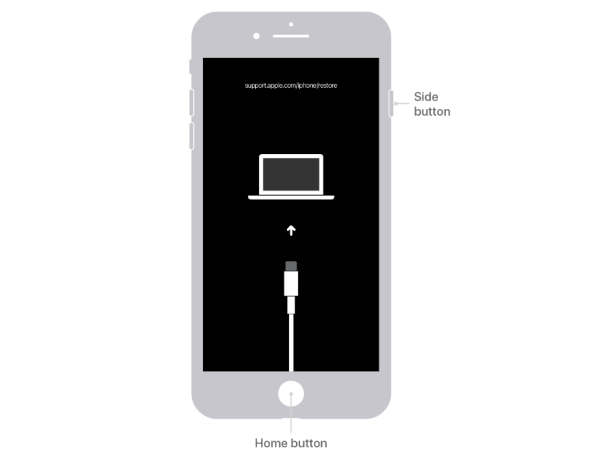
Om iPhone 7 og iPhone 7 Plus, vennligst hold Volum ned-knapp mens du kobler iPhone til datamaskinen for å gå til gjenopprettingsmodus.
Når det gjelder iPhone uten Hjem-knapp (inkludert iPhone 8-serien og nyere modeller), må du fortsette å holde Sideknapp og koble iPhone til datamaskinen din samtidig. Vent noen sekunder for å se skjermbildet for gjenopprettingsmodus.

Trinn 3Gjenopprett iPhone.
Etter at iPhone har kommet i gjenopprettingsmodus, bør du starte iTunes på datamaskinen din og finne iPhone på iTunes. Klikk deretter på Gjenopprette på popup-vinduet for å laste ned programvare for iPhone. Og det vil fjerne passordet og låse opp iPhone uten Siri på omtrent 10 minutter.
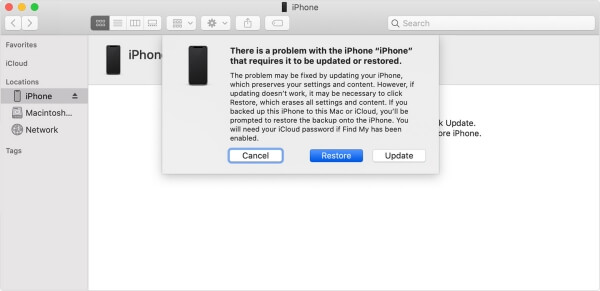
3. Hvordan låse opp iPhone uten passord og Siri gjennom Finn min iPhone (tap data)
Å bruke Finn min iPhone-funksjonen er en annen måte å låse opp iPhone uten Siri ved å slette alle data og passord. Det må også bruke Apple ID for å logge på iCloud-kontoen din. Men det kan fjerne passordet eksternt uten å koble iPhone til datamaskinen. Denne måten fungerer bare når Finn min iPhone er på.
Trinn 1Naviger til nettstedet til iCloud og skriv inn Apple ID og passord for å logge inn på kontoen din. Klikk deretter på Finn iPhone ikonet.

FoneLab Hjelper deg med å låse opp iPhone-skjermen, fjerner Apple ID eller passordet, Fjern skjermtid eller passordkode på sekunder.
- Hjelper deg med å låse opp iPhone-skjermen.
- Fjerner Apple ID eller passordet.
- Fjern skjermtid eller passordkode på sekunder.
Trinn 2Velg iPhone du vil låse opp uten Siri under Alle enheter liste. Klikk deretter på Slett iPhone -knappen for å slette alle dataene og fjerne passordet. Noen få minutter senere kan du låse opp iPhone uten passord.
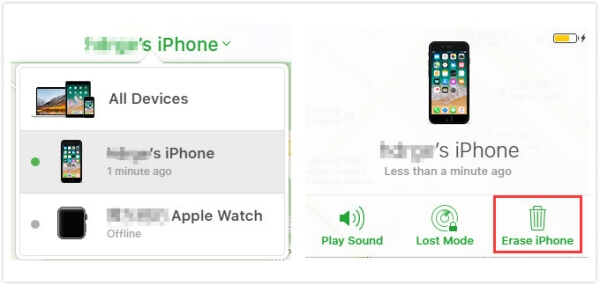
4. Vanlige spørsmål om hvordan du låser opp iPhone uten Siri
Hvordan låser jeg opp en iPhone uten Siri eller passord?
Du kan låse opp en iPhone uten Siri og passord gjennom gjenopprettingsmodus eller Finn min iPhone-funksjon, som vil slette alle dataene fra iPhone. Eller du kan bruke en iPhone-opplåser som den allsidige FoneLab iOS Unlocker for å omgå passordet på iPhone enkelt.
Kan jeg låse opp en deaktivert iPhone uten Siri, iTunes og iCloud?
Ja det kan du. Normalt er standard måten å låse opp iPhone uten Siri å gjenopprette iPhone via iTunes eller iCloud. Imidlertid vil en profesjonell opplåsing av iPhone også hjelpe deg med å tørke passordet på iPhone med enkle klikk.
konklusjonen
Denne artikkelen har introdusert tre tilgjengelige måter å låse opp iPhone uten Siri og passord. Du kan få iPhone til å gå inn i gjenopprettingsmodus og gjenopprette iPhone på iTunes, som vil fjerne skjermpassordet og alle data og innstillinger. Måten å slette iPhone gjennom Finn iPhone på iCloud vil også slette alle dataene. Hvis du ikke har sikkerhetskopiert, er den beste måten å bruke FoneLab iOS Unlocker for å låse opp iPhone uten Siri enkelt. Legg igjen spørsmål eller kommentarer om å låse opp iPhone uten Siri nedenfor.
FoneLab Hjelper deg med å låse opp iPhone-skjermen, fjerner Apple ID eller passordet, Fjern skjermtid eller passordkode på sekunder.
- Hjelper deg med å låse opp iPhone-skjermen.
- Fjerner Apple ID eller passordet.
- Fjern skjermtid eller passordkode på sekunder.
